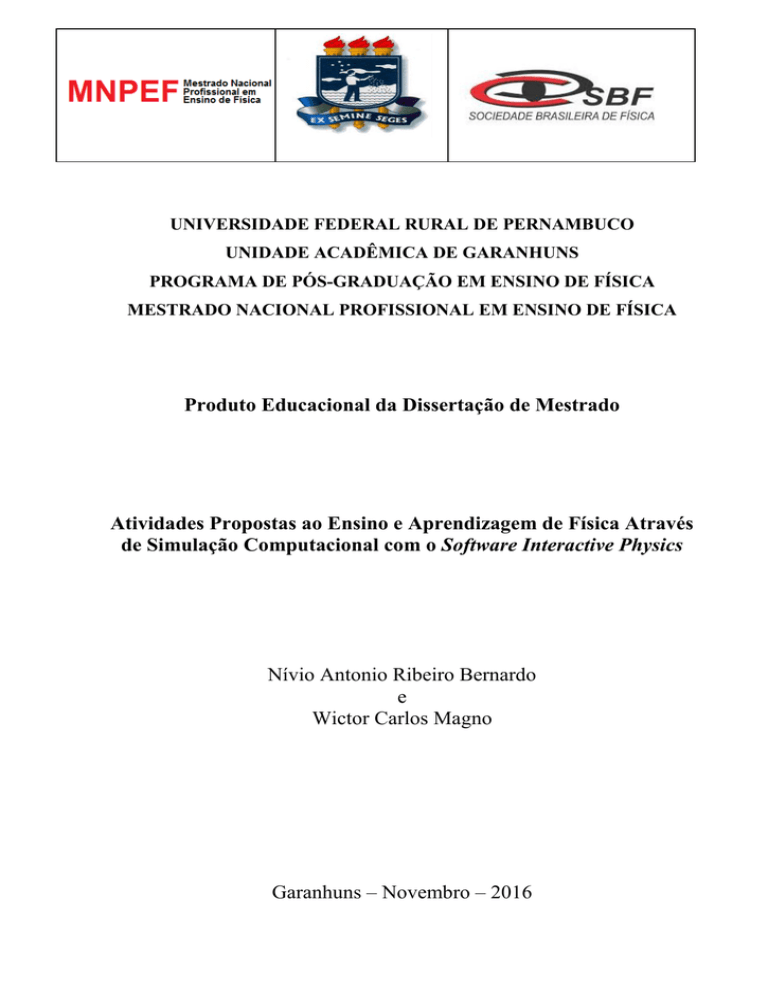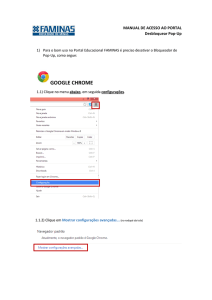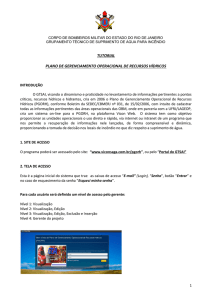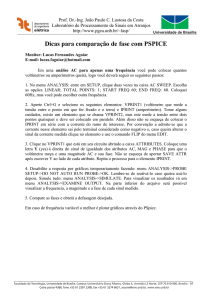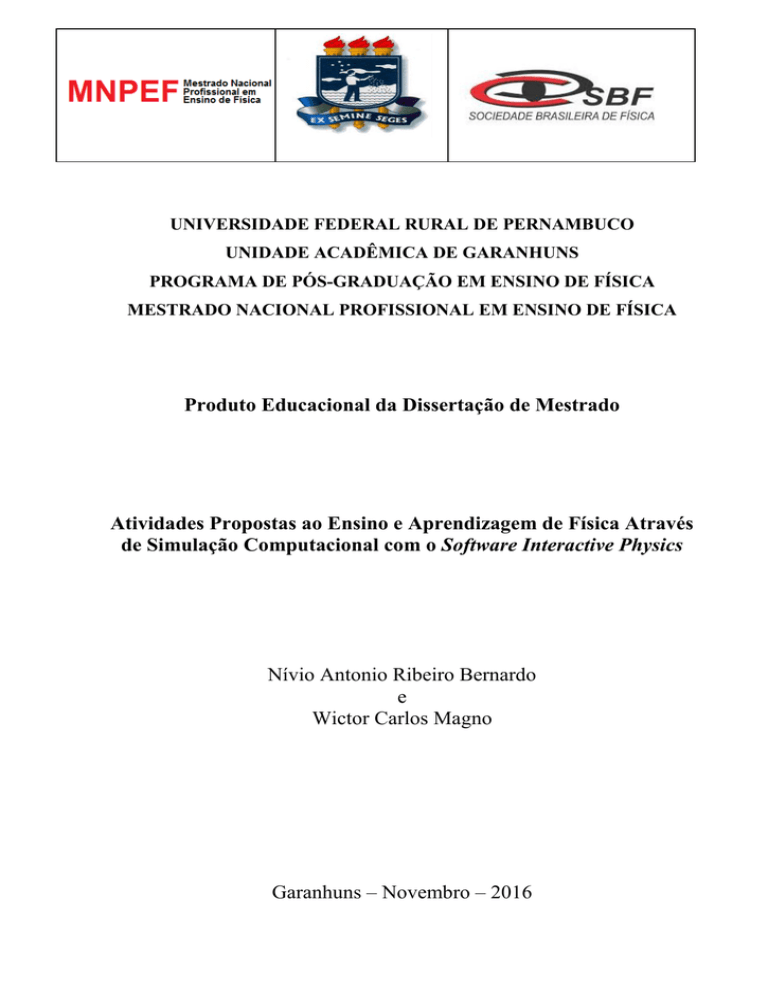
UNIVERSIDADE FEDERAL RURAL DE PERNAMBUCO
UNIDADE ACADÊMICA DE GARANHUNS
PROGRAMA DE PÓS-GRADUAÇÃO EM ENSINO DE FÍSICA
MESTRADO NACIONAL PROFISSIONAL EM ENSINO DE FÍSICA
Produto Educacional da Dissertação de Mestrado
Atividades Propostas ao Ensino e Aprendizagem de Física Através
de Simulação Computacional com o Software Interactive Physics
Nívio Antonio Ribeiro Bernardo
e
Wictor Carlos Magno
Garanhuns – Novembro – 2016
Sumário
Capítulo 1 .............................................................................................................................................................................. 3
1.1 Introdução ................................................................................................................................................................ 3
Capítulo 2 ............................................................................................................................................................................... 4
2.1 Descrição do material.......................................................................................................................................... 4
Capítulo 3 ............................................................................................................................................................................... 5
3.1 Preparação da sala de aula ................................................................................................................................ 5
Capítulo 4 ............................................................................................................................................................................... 7
4.1 Estudo do movimento uniforme ..................................................................................................................... 7
4.1.1 Orientação para preparar a tela da simulação ................................................................................. 7
4.2 Estudo do Movimento Uniformemente Variado(MUV) ...................................................................... 11
4.2.1 Orientação para preparar a tela da simulação .............................................................................. 11
_4.3 Composição de movimentos ........................................................................................................................ 15
4.3.1 Orientação para preparar a tela da simulação .............................................................................. 15
4.4 Movimento Circular Uniforme (MCU) ...................................................................................................... 20
4.4.1 Orientação para preparar a tela da simulação .............................................................................. 20
4.5 Força de atrito e as leis de Newton ............................................................................................................. 24
4.51 Orientação para preparar a tela da simulação ............................................................................... 24
4.6 Conservação da energia mecânica .............................................................................................................. 28
4.6.1.Orientação para preparar a tela da simulação .............................................................................. 28
4.7 Queda de corpos na presença do ar e sem ar ......................................................................................... 31
4.7.1.Orientação para preparar a tela da simulação .............................................................................. 31
4.8 Força centrípeta sobre pêndulo ................................................................................................................... 36
4.8.1 Orientação para preparar a tela da simulação .............................................................................. 36
4.9 Impulso e quantidade de movimento ........................................................................................................ 40
4.9.1 Orientação para preparar a tela da simulação .............................................................................. 40
4.10 Lançamento oblíquo ....................................................................................................................................... 45
4.10.1 Orientação para preparar a tela da simulação ........................................................................... 45
3
CAPÍTULO 1
1.1 INTRODUÇÃO
Este trabalho faz parte da Dissertação de Mestrado do programa
de Mestrado
Nacional Profissional do Ensino de Física (MNPEF) da Sociedade Brasileira de Física (SBF),
Pólo da Unidade Acadêmica de Garanhuns (UAG) da Universidade Federal Rural de
Pernambuco (UFRPE) e tem como objetivo facilitar o Ensino e Aprendizagem de Física com
um programa computacional de simulação de experimentos didáticos. Em particular
apresentamos alguns trabalhos de simulações com o software Interactive Physics na área de
Mecânica, o qual vem sendo usado e aplicado desde o ano de 2009 no CPM1 com alunos do
9° ano do Ensino Fundamental e com alunos do Ensino Médio. Embora o programa seja
prorietário, há possibilidade do professor, se assim quiser, trabalhar com a versão gratuita do
software (versão demo disponível gratuitamente na Internet no endereço URL:
www.laboratoriodefisica.com.br/softwares.html. Acesso em 20/01/2016).
O Interactive Physics é um software didático desenvolvido pela Design Simulation
Tecnologies (DST), empresa sediada em São Francisco, no Estado da California - EUA. Este
software possui uma poderosa ferramenta que pode conduzir a aprendizagem pela descoberta
e a visualização de conceitos abstratos de Física, com a possibilidade do aluno interagir com o
programa, alterar parâmetros e observar o resulado da simulação.
Para a reprodução das simulações aqui apresentadas a partir do capítulo 4 desta
apostila didática, na versão gratuita do programa, basta que o professor reproduza na tela da
área de trabalho do software os desenhos de cada simulação, os quais são relativamente
simples de serem construídos. Então o professor deve reproduzir com os alunos a sequencia
de procedimentos de cada roteiro e após a realização da atividade de simulação, o professor
deve responder aos questionamentos dos alunos relativos ao que foi executado e descutido nos
procedimentos da atividade de simulação. Este material deve ser fornecido aos alunos em
cada atividade ou aula de simulação computacional. Este produto educacional deve ser
utilizado como uma orientação, pois o próprio professor poderá criar tantas simulações quanto
ele imaginar. Para a execussão dos experimentos através da simulação presentes aqui neste
produto educacional, o professor pode ter a versão DEMO instalada em seu computador.
1
Colégio da Polícia Militar de Pernambuco
4
CAPÍTULO 2
2.1 DESCRIÇÃO DO MATERIAL
O material necessário a execução dos experimentos propostos neste caderno é o mais
simples como em todas as atividades de Física propostas por simulação.
O computador com o software instalado e os arquivos de simulação do conteúdo a ser
estudado;
Os procedimentos a serem executados através da simulação pelo estudante cuja orientação
ele recebe em uma folha de papel A4;
O relatório correspondente aos questionamentos que serão respondidos pelo estudante em
uma folha de papel A4.
Se o professor estiver usando a versão DEMO do Interactive Physics e quiser usar este
material de apoio, ao preparar a área de trabalho do software desenhando os objetos, terá que
deixar os computadores no ponto da simulação que é apresentada em cada conteúdo deste
caderno.
Então, os alunos poderão
partir do ítem 2 dos procedimentos para iniciar a
execução das simulações.
O professor poderá usar um projetor (datashow) para em certos momentos
acompanhar as atividades com os alunos, tirando dúvidas ou até mesmo para fazer
questionamentos que possam deixá-los mais motivados e interessados, juntamente com o seu
companheiro de atividade, pois este é o propósito das atividades aqui sugeridas.
5
CAPÍTULO 3
3.1 PREPARAÇÃO DA SALA DE AULA
O professor para ganhar tempo, no sentido de aproveitar todos os minutos com os
trabalhos dos alunos, poderá deixar todos os computadores já ligados, sendo que os alunos
apenas acessarão a pasta do experimento através das instruções dadas na folha dos
procedimentos ou começar de fato a partir do item 2. Para tanto, o software já deverá estar
aberto e com apresentação da imagem referente ao conteúdo a ser estudado. Caso o professor
venha a utilizar a versão DEMO do Interactive Physics, onde nesta versão os experimentos
não podem ser salvos, eles terão que ser preparados "desenhados" na tela de trabalho do
computador para a execução dos experimentos, o que é relativamente, simples. Tal desenho
encontra-se no capítulo 4 na apresentação de cada conteúdo deste caderno e corresponde a
tela da simulação.
É importante que o professor possa tirar dúvidas e até auxiliar na execução de certos
procedimentos na sala durante a atividade com os estudantes executando os experimentos nos
computadores. O professor poderá fazer uso da simulação mostrada em datashow e assim
todos poderão acompanhar e tirar dúvidas em conjunto, facilitando o andamento da aula e
tornando a aprendizagem mais significativa. Como foi dito anteriormente, o importante não é
a entrega de todos os questionamentos respondidos, mas de todas ou quase todas as dúvidas
solucionadas durante as atividades.
Para que não haja desvio de atenção durante as atividades é preciso que o professor
desligue a conexão com a Internet, pois sabemos que os alunos são tentados a entrar em redes
socias neste momento e como não necessitamos de acessos às redes é necessário que se tome
esta atitude.
3.2 Aplicação da Atividade
Cada experimento é composto de um arquivo de simulação, referente a certo conteúdo
a ser estudado, que está localizado em uma pasta no computador, acompanhado de
procedimentos em papel A4 para serem executados pelo estudante dentro da simulação e,
também, um relatório em papel A4 com questionamentos sobre o que ele viu e executou
durante os procedimentos, fazendo com que o estudante possa trocar ideias com os colegas da
bancada que é composta de no máximo três estudantes.
6
Durante a simulação o aluno, certamente, vai relacionar com algo já observado por ele
do dia a dia, facilitando assim o seu entendimento, pois as simulações são simples, porém
relacionável com os conhecimentos prévios dos estudantes, ou os subsunçores da teoria de
aprendizagem de David Ausubel. O professor ao elaborar o seu próprio material deverá, tanto
durante a execução da simulação, quanto nas respostas no relatório, fazer questionamentos,
relevantes que explorem os conceitos físicos vistos no experimento e que estes
questionamentos provoquem discussões entre o grupo.
Sempre durante as aplicações das atividades o professor é chamado para responder a
alguns questionamentos que surgem com o grupo na execução da simulação, estes
questionamentos muitas vezes estão relacionados aos conceitos físicos. Acompanhando cada
grupo de perto e observando algumas dificuldades ou indagações feitas por eles, o professor
pode dirigir-se ao quadro e orientá-los fazendo com que eles tirem as suas dúvidas sem
precisar diretamente dar a resposta.
Foi observado durante as atividades aplicadas aos estudantes, que o relatório em que
há os questionamentos sobre a simulação, deve ser entregue apenas após a execução de todo
os procedimentos, o que demora em torno de 10 a 20 minutos, dependendo da simulação; para
que eles não tentem responder as questão antes de executar todos os procedimentos da
simulação.
O professor, certamente, vai verificar que para algumas turmas o tempo de
planejamento da aula que corresponde a aulas geminadas, será suficiente para algumas
turmas e para outras não. Enfatizando novamente, o mais importante não é devolver tudo
respondido, e sim conseguir tirar o máximo de dúvidas referentes aqueles questionamentos
que surgem durante a aula.
Para que os alunos valorizem este momento de experimentação e discussão com os
colegas, o professor pode e deve deixar claro que poderá cobrar em avaliações posteriores
questionamentos sobre a atividade de simulação, atrvés de questões simples, mas que só serão
respondidas por aqueles que participaram efetivamente de toda a experimentação. Para evitar
que os estudantes fiquem dispersos é importante que o professor faça essa observação logo no
início da atividade. Ao término da execução da simulação e análise dos procedimentos o
professor deve lembrar aos alunos que fechem a simulação sem salvar, pois isto evita que o
professor tenha que restabelecer a situação inicial da simulação em cada computador. Mas se
o software for DEMO, como não há a função “salvar”, então o professor terá que preparar as
telas na área de trabalho toda vez que tiver que aplicar a simulação novamente.
7
CAPÍTULO 4
4.1 ESTUDO DO MOVIMENTO UNIFORME
Figura 4.1 Imagem da tela do computador- área de simulação
Fonte: Print screen da tela do Software Interactive Physics
4.1.1 ORIENTAÇÃO PARA PREPARAR A TELA DA SIMULAÇÃO
Abra o software;
Vá ao menu superior, Visão,área de trabalho e selecione régua, linhas de grade e Eixos
XY;
Clique em retângulo na barra de ferramentas lado esquerdo, e desenhe-o na foma de
prancha na área de trabalho e fixe-o com a âncora;
Clique em quadrado na barra de ferramentas lado esquerdo, desenhe quadrado sobre
retângulo centrado em x = 0 (eixo XY linha cheia de cor azul)
Vá ao menu superior, Definir, novo botão do menu, botão do menu e escolha
Executar/Parar e depois Reiniciar.
Na tela acima foi colocado uma árvore em (0,0), para isto você crie ou adicione uma
figura no Paintbrush, clique em Selecionar Tudo no menu Editar para selecionar toda
a figura. Clique em Copiar no menu Editar para copiar a figura. Volte ao Interactive
Physics e selecione colar no menu Editar para copiar a imagem.
8
MANUAL DO LABORATÓRIO DE FÍSICA
ENSINO FUNDAMENTAL / MÉDIO
EXPERIMENTO
PROFESSOR:
01
Estudo do Movimento Uniforme (MU)
FÍSICA
TURMA :_____
ALUNOS:
INTRODUÇÃO
O movimento Uniforme é aquele em que um corpo percorre espaços com velocidade constante, não importa o
tipo da trajetória se ela é retilínea, circular ou uma trajetória qualquer. È interessante observar, que todo
movimento uniforme para se tornar uniforme ele já foi movimento variado por algum instante.
OBJETIVOS
Fazer construção de gráficos da velocidade versos tempo e da variação da sua posição versos tempo. Comparar
os dados obtidos no gráfico com o apresentado na simulação
MATERIAL
Computador
Software Interactive Physics
PROCEDIMENTOS (acompanhe os procedimentos e responda as questões correspondestes no relatório
discutindo a sua opinião com o seu colega)
1- Clique na pasta meus documentos e em seguida na sequência na pasta Atividades Lab Física e depois no
experimento (1) Estudo do Movimento Uniforme em seguida clique no arquivo de mesmo nome com
extensão IP.
2- Você terá um ambiente que simulará situações práticas e, provavelmente, vivenciadas na teoria em sala de
aula. Neste ambiente você vê um plano horizontal e sobre ele um bloco em repouso. Este bloco está na posição
x=0, Dê dois cliques sobre ele e uma janela(propriedades) abrirá com informações sobre bloco.
3- Impulsione o bloco com uma velocidade inicial de v = 2.0 m/s, sentido direita. Selecione-o dando dois
cliques onde vai abrir a janela (propriedades) e lá coloque o valor da velocidade v x =2.0m/s. Clique em
Executar. Obs: O programa Interactive Physics só aceita ponto ( . ) ao invés de virgula ( , )
4- Altere agora o coeficiente de atrito cinético do bloco para ZERO na janela propriedades. Alterar o
coeficiente de atrito para zero é tornar as duas superfícies do plano e do bloco bastante polidos (sem atrito).
5- Agora Execute e observe o que está acontecendo.
6- Vamos ver o vetor velocidade atuando no bloco, para isto selecione o bloco e vá até a barra superior, em
seguida no menu: Definir →Vetores → Velocidade. Esta opção mostra o vetor velocidade do bloco. Clique
em Executar e observe o que acontece.
7- Selecione o bloco dando um clique e depois vá até o menu superior, em seguida Medidas → Tempo.
Aparecerá um contador de tempo em segundos para determinar o tempo de movimento do bloco. Execute para
ver a contagem de tempo.
8 - Vamos agora construir os gráficos da V x t e S x t (velocidade x tempo e posição x tempo). Para isto
selecione o bloco e vá até o menu superior e clique em Medidas → Velocidade → Gráfico x e Execute para
ver a exibição do gráfico.
09 - Depois repita o procedimento e clique em Medidas → Posição → Gráfico x e Execute. Você construirá
estes mesmos gráficos no relatório. Compare-os.
9
RELATÓRIO DO LABORATÓRIO DE FÍSICA
ENSINO FUNDAMENTAL / MÉDIO
____/_____/____
EXPERIMENTO
01
Alunos:
PROFESSOR:
Estudo do Movimento Uniforme (MU)
FÍSICA
TURMA :_____
ANÁLISE DOS PROCEDIMENTOS
1- Justifique com suas palavras a seguinte afirmação: todo movimento uniforme para se tornar uniforme ele já
foi movimento variado por algum instante.
2- Ao abrir a janela de propriedades, quantas grandezas físicas referentes a posição e a velocidade podemos
identificar? Lembrando que grandeza física é toda aquela acompanhada de um número e uma unidade de
medida.
3- No item 3 foi pedido para impulsionar o bloco. O que você entende por Impulsionar ?
4- Caso você estivesse fazendo este experimento, lançando um bloco (caixa) sobre o piso de uma sala era
exatamente isto que você viria? E se você limpasse o piso e até encerasse e repetisse o experimento, que
grandeza física, provavelmente, você iria alterar?
5- O que significa para você o termo " SEM ATRITO".
6- Ao executar o procedimento de n° 6, o que representa a setinha acompanhando o bloco?
Observe que a direção e sentido da setinha é a direção e sentido da velocidade.
7- Preencha a tabela posição x tempo (s x t),observando o instante correspondente a cada posição loco ocupa
em MU.
X(m) 0
2
6
8
10
11
T(s)
Construa o gráfico da posição X tempo para o movimento do bloco. (S x t) a partir dos dados obtidos da sua
posição e o tempo correspondente.
10
8- Use o conceito de velocidade média, v
S d
, e determine a velocidade média, desde a posição
t t
x = 0 até a posição x = 2.0 m; x = 6.0 m e x = 10.0 m. O que você pode concluir?
9- Depois repita o procedimento e clique em Medidas →Posição → Gráfico x e Execute. Os gráficos feitos
por você são iguais aos apresentados no programa?
RESPOSTA:
1)
2)
3)
4)
5)
6)
8)
9)
11
4.2 ESTUDO DO MOVIMENTO UNIFORMEMENTE VARIADO
Figura 4.2 Imagem da tela do computador- área de simulação
Fonte: Print screen da tela do Software Interactive Physics
4.2.1 ORIENTAÇÃO PARA PREPARAR A TELA DA SIMULAÇÃO
Abra o software;
Vá ao menu superior, Visão,área de trabalho e selecione régua, linhas de grade e Eixos
XY;
Clique em retângulo na barra de ferramentas lado esquerdo, desenhe-o na forma de
prancha na área de trabalho e fixe-o com a âncora;
Clique em quadrado na barra de ferramentas lado esquerdo, desenhe quadrado sobre
retângulo centrado em x = 0 ( eixo XY linha cheia de cor azul)
Certifique que ele está em x = 0, dando dois cliques sobre ele e na janela propriedades
coloque x = 0
Vá na barra de ferramentas lado esquerdo clique em força
12
MANUAL DO LABORATÓRIO DE FÍSICA
ENSINO FUNDAMENTAL/ MÉDIO
EXPERIMENTO
2
FÍSICA
Estudo do Movimento Uniformemente Variado (MUV)
TURMA :_____
PROFESSOR:
ALUNOS:
INTRODUÇÃO
O movimento Uniformemente Variado é um caso particular do Movimento Variado. A diferença é que no
MUV a aceleração é constante, não muda, só quem altera é o valor da velocidade, porém de modo
uniformemente, ou seja, de acordo com o valor da aceleração. Para isto o agente, Força, que provoca a
aceleração é constante. Portanto, toda vez que uma Força (resultante), constante, atuar sobre um corpo
provocará aceleração constante e este desenvolverá um MUV.
OBJETIVOS
Diferenciar um Movimento Variado (MV) do Movimento Uniformemente Variado (MUV).
Calcular a aceleração, determinar a velocidade para um certo instante dado, Esboçar gráfico da
aceleração, da velocidade e da posição de um MUV.
MATERIAL
Computador
Software Interactive Physics
PROCEDIMENTOS (acompanhe os procedimentos e responda as questões correspondestes no
relatório discutindo as atividades com o seu colega)
1- Clique na pasta meus documentos e em seguida na sequência, na pasta Atividades Lab
Física, Estudo do Movimento Uniformemente Variado e depois no ícone MUV.IP.
2- Você terá um ambiente que simulará situações práticas e, provavelmente, vivenciadas na
teoria em sala de aula. Neste ambiente você vê um plano horizontal e sobre ele um bloco em
repouso. Este bloco está na posição x = 0, Dê dois cliques sobre ele e uma janela (propriedades)
abrirá com informações sobre bloco. Confirme se os valores das seguintes grandezas: x =0;
vx = 0; vy = 0; m = 4.00kg, atrito estático = 0.0 e atrito cinético = 0.0 são estes, caso contrário,
mude para estes valores e feche a janela propriedade.
3- Você pode observar uma seta no centro do bloco apontando na direção horizontal, sentido
para direita. Clique no centro da seta e observe a janela que abre. Ela é a grandeza força
aplicada ao bloco.
4- Clique em Executar e observe o que acontece.
5- Vamos ver o vetor velocidade do bloco, para isto selecione o bloco e vá até o menu
superior, em seguida em Definir → Vetores → Velocidade. Esta opção mostra o vetor
velocidade do bloco. Clique em Executar e observe o que acontece
6- Vamos colocar um contador de tempo para cronometrar a variação da posição do bloco.
Para isto, selecione o bloco dando um clique e depois vá até a barra superior, em seguida no
ícone Medidas → Tempo. Aparecerá um contador de tempo para determinar o tempo de
movimento do bloco.
7- Vamos agora verificar como é o comportamento gráfico da velocidade de um MUV. Para isto
selecione o bloco e vá até o menu superior e clique em Medidas → Velocidade → Gráfico x e
Execute para ver a exibição do gráfico. Observe que é uma reta inclinada. A velocidade varia
uniformemente com o tempo.
8- Vamos agora verificar como é o comportamento gráfico da posição de um MUV. Para isto
selecione o bloco e vá até a barra superior e clique em Medidas → Posição → Gráfico x e
Execute. Observe que o gráfico é uma parábola.
13
RELATÓRIO DO LABORATÓRIO DE FÍSICA
ENSINO FUNDAMENTAL/MÉDIO
____/_____/_______
EXPERIMENTO
FÍSICA
PROFESSOR:
02
Estudo do Movimento Uniformemente Variado (MUV)
TURMA :_____
Alunos:
ANÁLISE DOS PROCEDIMENTOS
1-Na introdução foi definido as características de um Movimento Uniformemente Variado. Como você
definiria um Movimento Variado, ou seja, simplesmente variado?.
2- A seta sobre o bloco representa a grandeza Força, que atuando sobre o bloco provoca uma aceleração
e, consequentemente, a variação da velocidade. Quais os valores da força aplicada ao bloco na direção x
(horizontal) e na direção y (vertical) mostrada na janela de propriedades?
3- Os valores das forças deverão ser Fx = 2 N e Fy = 0 N se estiver diferente, mude para estes valores. A
unidade da grandeza força é o Newton, representada pela letra (N). Use a 2ª Lei de Newto para
determinar a aceleração do bloco.
4- Através da definição da aceleração, a
v
, determine a aceleração do bloco ao se movimentar da
t
posição x = 0 a x = 4.00 m e depois da posição x = 4.00 m até x = 10.0 m e por fim, da posição x = 10.0 m
até x = 11.0 m.
5- Os valores encontrado garante que o movimento é Unifomemente Variado? justifique. Releia a
introdução vista no começo deste experimento.
6- Agora que você conhece o valor da aceleração determine a velocidade em t = 8.00s e em t=10.00s,
para isto faça uso da função horária da velocidade.
7- Construa o gráfico da velocidade X tempo para os - Encontre os valores correspondentes dos
instantes dados na tabela
instantes das posiçoes fornecidas na tabela e
contrua o gráfico da posição X tempo
V(m/s)
X(m
T(s)
0 1 2
3
4
5
6
7
T(s) 0 1 2 3 4 5 6 7
8
9
14
RESPOSTAS
1)
2)
3)
4)
5)
6)
15
4.3 COMPOSIÇÃO DE MOVIMENTOS
Figura 4.3 Imagem da tela do computador- área de simulação
Fonte: Print screen da tela do Software Interactive Physics
4.3.1 ORIENTAÇÃO PARA PREPARAR A TELA DA SIMULAÇÃO
Abra o software;
Vá ao menu superior, Visão,área de trabalho e selecione régua, linhas de grade e Eixos
XY;
Clique em retângulo na barra de ferramentas lado esquerdo, desenhe dois retângulos
no formato de pranchas na área de trabalho tal como figura 4.3 e fixe-o com a âncora;
Desenhe um circulo sobre o retângulo superior e um quadrado no retângulo inferior.
Selecione cada um e coloque-os na posição x = 0;
Vá ao menu superior, Definir, novo botão do menu, botão do menu e escolha
Executar/Parar e depois Reiniciar. Coloqueo-os no lado direito da tela.
16
ANUAL DO LABORATÓRIO DE FÍSICA
ENSINO FUNDAMENTAL/ MÉDIO
EXPERIMENTO
Professor:
INTRODUÇÃO
03
FÍSICA
Movimento em duas direções (Composição de Movimentos)
Quando um corpo está animado, simultaneamente, por dois movimentos perpendiculares entre si, o
deslocamento do corpo na direção de um deles é determinado fazendo uso das grandezas físicas presentes
na referida direção. Esta independência de dois movimentos simultâneos e perpendiculares foi observada
experimentalmente por Galileu. Movimento como este aparecem em lançamentos de projéteis no vácuo .
OBJETIVOS
Verificar através da simulação da queda de um corpo que é lançado horizontalmente, a independência de
seus movimentos na horizontal e na vertical. Fazer análise gráfica dos movimentos nas duas direções:
Vertical e Horizontal.
MATERIAL
Computador
Software Interactive Physics
PROCEDIMENTOS (acompanhe os procedimentos passo a passo e responda as questões
correspondestes no relatório)
1-Clique na pasta meus documentos e em seguida na pasta Atividades Lab Física, depois no experimento
(3) Composição de movimentos e clique no ícone de mesmo nome com a extensão IP.
2-Você terá um ambiente que simulará situações práticas e, provavelmente, vivenciadas na teoria em sala
de aula. Neste ambiente você vê dois planos horizontais e sobre eles uma esfera e um bloco,
respectivamente, em repouso. No lado direito você encontra dois botões de comando (Executar e
Recolocar).
3- Impulsione a esfera lançando-a com uma velocidade inicial de v = 3,00 m/s, para isto, Selecione a esfera
dando dois cliques onde vai abrir uma janela (propriedades) e lá coloque o valor da velocidade
vx = 3,00 m/s, altere também o coeficiente de atrito cinético para ZERO, colocando na janela propriedades
atrit cin = 0,0.
4- Selecione a esfera com um clique e depois vá até a barra superior de menu, em seguida na opção Definir
→Vetores→velocidade. Esta opção mostra o vetor velocidade da esfera. Clique em Executar e Recolocar.
5-Proceda da mesma forma com o bloco do plano inferior, repetindo o item 3 e 4.
6- Clique no botão executar e observe os movimentos da esfera e do bloco.
7- Execute, novamente, e pare logo que a esfera estiver em queda, mais ou menos na metade de sua
trajetória e verifique a direção da velocidade durante a queda.
8- Vamos agora exibir o módulo da velocidade da esfera em cada direção, ou seja, na direção x , y e na
direção tangente a trajetória durante a queda. Para isto clique em recolocar, selecione a esfera com um
clique, vá até a barra superior do menu e clique no ícone Medias→ Velocidade → Todos. Aparecerá um
quadro que fornecerá as medidas das velocidades na direção x e na direção y. A velocidade entre duas
barras V é o módulo da velocidade em cada ponto na direção da trajetória da esfera, que é
parabólica durante a queda. Execute e observe a variação da velocidade apresentada no quadro de
velocidades. Execute e discuta com o seu colega o que está sendo mostrado.
9-Vamos colocar um contador de tempo para a esfera. Para isto clique em recolocar, selecione a esfera com
um clique, vá até a barra superior do menu e clique no ícone Medias → Tempo. Aparecerá um quadro que
contará o tempo. Execute e observe a contagem de tempo.
10- Agora você responderá o relatório referente aos procedimentos visto e executado por você.
17
RELATÓRIO DO LABORATÓRIO DE FÍSICA
ENSINO FUNDAMENTAL/ MÉDIO
FÍSICA
PROFESSOR:
____/_____/_______
EXPERIMENTO
03
Movimento em duas direções
TURMA :_____
Alunos:
ANÁLISE DOS PROCEDIMENTOS
1- Ao abrir a janela de propriedades do item 3, quantas grandezas físicas referentes a posição e
a velocidade podemos identificar? O que significam as grandezas Vx e Vy ?
2- No item 3 foi pedido para impulsionar a esfera. O que você entende por Impulsionar ?
3- Represente através de um desenho esquemático o lançamento de uma bola e sua trajetória,
com linhas pontilhadas, representando a bola e a sua velocidade em três pontos distintos
da trajetória nos seguintes casos:
a) Lançamento a partir do chão, para cima na direção vertical;
b) lançamento de uma certa altura, para baixo na direção vertical;
c) Lançamento a partir de uma certa altura na direção horizintal;
d) Lançamento a partir do chão, olbliquoamente.
4- Executar os procedimentos do n° 5 ao n° 7 e responda: Qual o valor da velocidade da
esfera e do bloco nas duas direções (vertical e horizontal) durante o movimento sobre o
plano?
5- Como a esfera colide com o bloco no plano inferior, isto nos garante que a velocidade da
esfera durante a queda na direção x (horizontal) permanece constante? Justifique.
6- Faça a representação das velocidades, Vx e Vy , através de setas (vetores) sobre a esfera no
ponto em que ela está representada na foto da simulação (Figura 4.3.1) e determine a
velocidade tangente V à trajetória usando adição de vetores e confronte com o valor
apresentado na foto da simulação. Lembre-se que o módulo do vetor velocidade é obtido com a
soma das componentes ao quadrado dos dois vetores perpendiculares entre si, pela relação:
V Vx2 Vy2 .
7- Na posição em que a esfera se encontra na foto, determine a distância percorrida por ela, na
direção x (horizontal) e a altura que ela se encontra do segundo plano? Leia novamente a
introdução na folha dos procedimentos.
18
RESPOSTA:
1)
2)
3a)
3b)
3c)
3d)
19
4).
5)
6)
Figura 4.3.1. Instante de queda do círculo que foi lançado da plataforma superior em MU.
7)
20
4.4 MOVIMENTO CIRCULAR UNIFORME (MCU)
Figura 4.4 Imagem da tela do computador- área de simulação
Fonte: Print screen da tela do Software Interactive Physics
4.4.1 ORIENTAÇÃO PARA PREPARAR A TELA DA SIMULAÇÃO
Abra o software;
Vá ao menu superior, Visão,área de trabalho e selecione régua, linhas de grade e Eixos
XY;
Clique em retângulo na barra de ferramentas lado esquerdo, desenhe uma haste no
centro dos eixos (XY) figura 4.4 e fixe uma exotremidade (0,0). Figura 4.4.
Vá na ferramenta lado esquerdo e coloque nesta extremidade um motor, que fará girar
a barra. Coloque os objetos no centro da tela;
Vá ao menu superior, Definir, novo botão do menu, botão do menu e escolha
Executar/Parar e depois Reiniciar. Coloqueo-os no lado direito da tela.
21
MANUAL DO LABORATÓRIO DE FÍSICA
ENSINO MÉDIO
EXPERIMENTO
PROFESSOR:
INTRODUÇÃO
04
FÍSICA
Movimento Circular Uniforme (MCU)
O movimento circular uniforme é um movimento que está presente no nosso dia a dia e mesmo assim,
quase não damos conta disto. Temos movimento circular uniforme nas hélices de um ventilador que está
ligado, nas hélices do liquidificador, nas rodas de um carro que anda com velocidade constante, no
movimento de rotação da Terra, no movimento da lua em volta da Terra entre tantos outros
movimentos.
OBJETIVOS
Por meio da simulação de uma barra girando em MCU determinar o período de movimento da barra, a
freqüência do movimento, a velocidade angular e a velocidade escalar em diferentes pontos da barra.
MATERIAL
Computador
Software Interactive Physics
PROCEDIMENTOS (acompanhe os procedimentos e responda as questões correspondestes no relatório)
1- Clique na pasta meus documentos e em seguida na pasta Atividades Lab Física e depois no
experimento (4) MCU em seguida clique no arquivo de mesmo nome com Extensão IP.
2- Você terá um ambiente que simulará a rotação de uma barra que está fixa na origem de dois eixos e
cuja rotação será dada pelo motor fixo a ela, que está nesta origem. No lado direito você tem dois botões
de comando. Teste-os e veja o que acontece. Observe que o botão executar tem duas funções, a saber:
executar e parar. Note que o cursor do mouse é localizado através da régua no eixo Y e X. Coloque o
curso em qualquer ponto da área de trabalho e observe a sua localização através dos traços pontilhados
que aparecem nas réguas dos eixos. Deslize com o cursor sobre a barra e verifique a variação da posição
(comprimento da barra)
3- Vamos antes definir algumas grandezas físicas do movimento circular que você irá trabalhar nesta
simulação:
A barra executa um movimento Circular Uniforme, portanto, qualquer ponto da barra possui velocidade
escalar constante. A velocidade escalar de um ponto qualquer da barra é o quociente do comprimento
do circulo (perímetro) que ele executa e o Tempo que ele leva para dar uma volta completa: , onde r
é a distância de um ponto qualquer da barra ao centro de rotação. T é denominado de período da rotação
(tempo de uma volta completa). Como o movimento é circular e uniforme, podemos determinar a
velocidade angular deste movimento, que é a velocidade em que o ângulo varia na unidade de tempo:
(radianos/segundo). No MCU, uma volta completa corresponde a uma variação do ângulo de
t
= 2 e o tempo é o período T, logo a velocidade escalar será: v 2r / T , ou então podemos escrevêla como: v r , onde é velocidade angular ou a razão entre o ângulo correspondente a uma volta
completa e o período T.
4- Dê dois Cliques sobre o motor fixo na origem e anote a sua velocidade angular. Altere essa velocidade
e depois retorne ao valor original.
5- Acrescente um contador de tempo ao seu ambiente, clicando no menu superior em Medidas
→Tempo.
6- Vá até as ferramentas localizadas no lado esquerdo e clique sobre o ponto localizado no terceiro
retângulo e depois clique na extremidade da barra colocando este ponto nesta extremidade e depois
repita o procedimento e coloque outro ponto no centro da barra.
7- Clique em executar e observe o que acontece com respeito as velocidades destes pontos .
8- Vamos representar vetorialmente as velocidades destes pontos. Então, selecione o ponto extremo, vá
até o menu na barra superior, Definir → Vetores → Velocidade. Clique executar e observe a velocidade
deste ponto. Repita para o ponto central.
9- Altere a velocidade do motor dobrando o seu valore e veja o que acontece com as velocidades dos pontos.
22
RELATÓRIO DO LABORATÓRIO DE FÍSICA
ENSINO MÉDIO
FÍSICA
PROFESSOR:
____/_____/_______
EXPERIMENTO
Alunos:
04
Movimento Circular Uniforme (MCU)
TURMA :_____
ANÁLISE DOS PROCEDIMENTOS
1- O que significa dizer que um corpo possui Movimento Circular uniforme?
2- Ao ligar um ventilador ele adquire de imediato o MCU, ou leva algum instantes? Como você definiria o
movimento do ventilador antes de atingir o MCU?
3- Qual o comprimento do círculo que a extremidade da barra executa em uma volta completa?
4-Vamos determinar o período T de rotação desta barra. Lembrando que o período é o tempo necessário para a
execução de um movimento completo, que neste caso será o tempo correspondente a uma volta. A velocidade
angular da barra já foi anotada por você. Faça uma regra de três simples e determine o tempo (período) que a
barra executa para dar uma volta completa. (Uma volta completa corresponde a 2 rad, e que 3,14).
5- A questão anterior pode ser respondida diretamente olhando o contador de tempo que foi executado por
você nos procedimentos. Verifique isto e compare com o valor encontrado por você.
6- Quando a barra está girando os pontos que estão sobre a barra no centro e na extremidade, possuem a
mesma velocidade de rotação, ou seja, a mesma velocidade angular ? Justifique.
7- Releia o procedimento 3 e determine as velocidades escalares dos pontos da extremidade e central
localizado na barra.
8- Compare o valor encontrado com o valor na simulação do procedimento 8 .
9- Represente, vetorialmente, as velocidades de cada ponto sobre a barra nas posições 1/6 , 2/6, 4/6 e 5/6 da
barra. Figura 4.4.1.
RESPOSTA:
1)
2)
3)
23
4)
5)
6)
7)
8-
9-
Figura 4.4.1. Barra em movimento circula uniforme
24
4.5 FORÇA DE ATRITO E AS LEIS DE NEWTON
Figura 4.5 Imagem da tela do computador- área de simulação
Fonte: Print screen da tela do Software Interactive Physics
4.5.1 ORIENTAÇÃO PARA PREPARAR A TELA DA SIMULAÇÃO
Abra o software;
Vá ao menu superior, Visão,área de trabalho e selecione régua, linhas de grade e Eixos
XY;
Clique em retângulo na barra de ferramentas lado esquerdo, desenhe na área de
trabalho tipo prancha e fixe-o com a âncora;
Clique em quadrado na barra de ferramentas lado esquerdo, desenhe quadrado sobre
retângulo centrado em x = 0 (eixo XY linha cheia de cor azul). Faça o mesmo para o
2° experimento.
Vá ao menu superior, Definir, novo botão do menu, botão do menu e escolha
Executar/Parar. Gravidade e depois Reiniciar. Coloqueo-os no lado direito da tela.
25
MANUAL DO LABORATÓRIO DE FÍSICA
ENSINO MÉDIO
EXPERIMENTO
PROFESSOR:
05
FÍSICA
Força de atrito e leis de Newton
INTRODUÇÃO
A força de atrito estático que atua em certo corpo, quando este está em repouso, tem seu valor variável à
medida que o valor da força aplicado a ele para colocá-lo em movimento é alterada. A força de atrito
assume valores iguais ao valor da força aplicada ao corpo até o seu limite Maximo que é dado por:
fe e .N , onde e é o coeficiente de atrito estático e N é a normal. Lembrando que N é igual ao peso
do bloco apenas, quando este está sobre uma superfície horizontal.
OBJETIVOS
Por meio de um software de simulação observar o comportamento de corpos que deslizam sobre
superfícies com atrito e sem atrito e, assim, verificar nestas simulações a 1ª, 2ª e a 3ª Lei de Newton .
MATERIAL
Computador
Software Interactive Physics
PROCEDIMENTOS (acompanhe os procedimentos passo a passo e responda as questões correspondentes)
1- Clique na pasta meus documentos e em seguida na pasta Atividades Lab Física, depois no
experimento (5) Força de atrito e Leis de Newton e depois no arquivo de mesmo nome com extensão IP.
2- Você terá um ambiente que simulará situações práticas do dia a dia e, provavelmente, vivenciadas na
teoria em sala de aula. Neste ambiente você vê no 1° Experimento um plano horizontal e sobre ele um
bloco em repouso. No 2° Experimento você tem uma esfera em repouso. No lado direito encontra-se três
botões de comando (Executar, Recolocar e Gravidade).
EXPERIMENTO 1 (Os procedimentos a seguir são apenas para o bloco, experimento 1)
3- Coloque as seguintes condições Iniciais: Aceleração da gravidade g = 10 m/s 2 (vá ao botão gravidade
e altere o valor para 10 m/s2)
4- Impulsione o bloco lançando-o com uma velocidade inicial de v = 5.00m/s. Para isto, selecione o
bloco dando dois cliques onde vai abrir uma janela (propriedades) e lá coloque o valor da velocidade
vx = 5.00 m/s. Anote também o valor da sua massa que se encontra na janela (propriedades). Depois no
menu superior, vá até o ícone Definir → Vetores → Velocidade. Esta opção mostra o vetor velocidade
do bloco. Clique em executar e observe o que acontece.
6- Recoloque o bloco no seu lugar de origem e selecione dando um clique, depois vá até menu superior,
clique em Definir →Vetores → Força de Atrito. Em seguida execute e observe a nova situação. Anote o valor da força de
atrito.
7- Vamos agora exibir o gráfico da aceleração. Para isto, selecione o bloco com um clique e no menu
superior Medidas→ Aceleração → X Gráfico. Observe as unidades nos eixos, em Ax (m/s2), eixo
vertical, e t(s), eixo horizontal.
8- Agora altere o coeficiente, µc, de atrito cinético na janela propriedades. Dê dois cliques sobre o plano
e altere de 0.300 para 0.200, execute e discuta com o seu colega o que você observa quanto ao seu
deslocamento. Em seguida altere, novamente, para 0.100, execute e depois para zero e execute.
9- Altere novamente o atrito, dando dois cliques no plano, em seguida colocando o valor coeficiente de
atrito cinético (atri cin) 0.200 e vamos admitir que este é o coeficiente de atrito entre a superfície e o
bloco após ele entrar em movimento. Retire a impulsão do bloco zerando a velocidade Vx = 0.
10- No lado esquerdo, clique no ícone Força ( →▪) , onde aparecerá uma cruz no lugar do cursor, então
posicione sobre o bloco direcionando a seta, Força, para direita. Clique sobre ela e na janela propriedades
coloque Fy = 0 e Fx um valor menor que a força de atrito estático máxima que é de 3.0N, clique em
executar e observe o que acontece.
EXPERIMENTO 2
11- O experimento 2 mostrará a terceira Lei de Newton. Para isto, selecione a esfera, vá até o menu
superior clique em Definir →Vetores→Força Gravitacional e depois força de Contato. Execute e
relate o que você observa. Altera a massa da esfera e observe as mudanças.
26
RELATÓRIO DO LABORATÓRIO DE FÍSICA
ENSINO MÉDIO
____/_____/_______
EXPERIÊNCIA 05
Alunos:
FÍSICA
PROFESSOR:
Força sobre corpos em repouso e em movimento em um plano horizontal
TURMA :_____
ANÁLISE DOS PROCEDIMENTOS
1- Após o procedimento 5 você é capaz de dizer por que o bloco parou? Justifique
2- No procedimento 6 você ver explicitamente a força de atrito atuando sobre o bloco. Qual o módulo
(intensidade), a direção e o sentido desta força?
3- Determine a desaceleração do bloco a partir da segunda Lei de Newton
FR ma ,
observe que a força
resultante atuando no sistema (bloco) é dada pela única força atuante no bloco que é a força de atrito.
4- Compare este valor encontrado com o que foi mostrado no gráfico do procedimento 7.
5- Altere os valores de Fx sobre o bloco para os valores da tabela dada no relatório questão 5 e preencha a
coluna da direita, valor da força de atrito correspondente que aparece sobre o bloco, e dê a sua conclusão.
FX ( força motora)
0.9 N
1.0 N
1.5N
2.0N
2.5N
3.0N
3.2N
3,5N
fe ≤ µ.N (Força de atrito estático)
6- Qual foi o valor máximo encontrado para a força de atrito estático sobre o bloco?
7- A partir de que força aplicada sobre o bloco, ele começa a se movimentar?
8- Observe que quando o bloco entra em movimento a força de atrito passa ser a força de atrito CINÉTICO,
devido ao coeficiente de atrito cinético (corpo em movimento). A força de atrito cinético é maior ou menor que
a força de atrito estático?
9- Qual o valor da força resultante sobre o bloco em cada situação da questão 5?
10- Use a 2° lei de Newton e calcule a aceleração do bloco quando: Fx = 3.5 N e para Fx = 4.0 N.
RESPOSTA:
1)
2)
27
3)
4)
6)
7)
8)
9)
10)
28
4.6 CONSERVAÇÃO DA ENERGIA MECÂNICA
Figura 4.6 Imagem da tela do computador - área de simulação
Fonte: Print screen da tela do Software Interactive Physics
4.6.1.ORIENTAÇÃO PARA PREPARAR A TELA DA SIMULAÇÃO
Abra o software clicado o icone de atalho na área de trabalho;
Vá ao menu superior, Visão, Área de trabalho e selecione régua, linhas de grade e
Eixos XY. Depois clique em Cor de Fundo para alterar a cor da área de trabalho.
Clique em círculo na barra de ferramentas lado esquerdo, desenhe um círculo e
coloque-o na altura y = 3.00 m. Para isto dê dois cliques sobre ele e altere o valor de y
na janela propriedades. Altere a massa para 2.00 kg e o momento de inércia para 10.00
kg m2, última grandeza na janela propriedades.
Clique em Pino Sobre Guia Curvo na barra de ferramentas lado esquerdo e tente
copiar o desenho da figura 4.6. O circulo ficará preso ao pino do guia.
Use o Ponto localizado ao lado na barra de ferramentas para demarcar os pontos A, B,
C, D, F, G e H. Use o editor de texto A localizado no menu acima.
Vá ao menu superior, Definir, novo botão do menu, botão do menu e escolha
Executar/Parar , Resistência do Ar e depois Reiniciar. Coloqueo-os no lado direito
da tela.
29
MANUAL DO LABORATÓRIO DE FÍSICA
ENSINO MÉDIO
EXPERIMENTO
PROFESSOR:
INTRODUÇÃO
06
FÍSICA
Conservação da Energia Mecânica
Estamos acostumados a escutar nos noticiários a importância de economizarmos energia e logo nos vem
à mente a energia elétrica, pois esta é na verdade a mais comum, e quase tudo que usamos dentro de
nossas casas funcionam com a energia elétrica. Mas, a energia elétrica é apenas uma das formas de
energia das várias formas que estão presente no nosso dia a dia. Quaisquer que sejam as formas de
energia, sempre vai haver a conversão de uma delas em outra, de tal maneira que a energia estará
sempre se transformando em diferentes formas de energia. A energia cinética e a energia potencial
gravitacional, por exemplo, são formas de energia que se transformam numa e na outra, quando, por
exemplo, um corpo está descendo ou subindo em uma rampa sem atrito.
A Energia Mecânica é definida como sendo a soma das Energias Potencial e Cinética de um corpo, e que
no nosso estudo agora a Energia Mecânica será a soma da Energia Potencial Gravitacional e da Energia
Cinética:
Etotal E potencial Ecinética mgh
mv 2
. Quando em um sistema conservativo há uma
2
transformação de uma forma de energia em outra, dizemos que a energia mecânica total se conserva.
OBJETIVOS
Por meio da simulação de uma esfera que desliza num fio sem atrito, tal com uma conta, observar as
variações da energia gravitacional e cinética, e constatar a conservação da Energia Mecânica. Observe
que a simulação ocorre num plano cartesiano, onde o eixo X e Y estão representados pela linha Azul
cheia e que a esfera parte da posição (0,3).
MATERIAL
Computador
Software Interactive Physics
PROCEDIMENTOS(acompanhe os procedimentos e depois responda as questões correspondestes no
relatório)
1- Clique na pasta meus documentos e em seguida na pasta Atividades Lab Física e depois no
experimento (6) Conservação da Energia Mecânica e depois clique no arquivo de mesmo nome com
extensão IP.
2- Você terá um ambiente que simulará uma esfera deslizando num fio sem atrito. No lado direito você
tem três botões de comando. Teste-os e veja o que acontece.
3- Recoloque a esfera na posição A e nas condições sem resistência do AR, selecione a esfera dando um
Clique e depois vá até o menu superior clique em Definir →Vetores→velocidade e Clique no botão
Executar. Observe a variação da velocidade durante todo o movimento.
4- Dê dois cliques sobre a esfera e veja qual o valor de sua massa na janela propriedades.
5- Altere a resistência do ar colocando padrão, execute , observe e discuta com seu colega o que está
acontecendo.
6- Volte às condições anteriores sem ar e dê um clique na esfera vá até o menu superior clique em
Medidas →Energia cinética de translação e depois Energia potencial gravitacional, Execute e
observe a variação das energias cinética e potencial.
30
RESPOSTAS
1)
2)
3)
4)
5)
6)
7)
31
4.7 QUEDA DE CORPOS NA PRESENÇA DE AR E SEM AR
Figura 4.7 Imagem da tela do computador- área de simulação
Fonte: Print screen da tela do Software Interactive Physics
4.7.1.ORIENTAÇÃO PARA PREPARAR A TELA DA SIMULAÇÃO
Abra o software clicado o icone de atalho na área de trabalho;
Vá ao menu superior, Visão,Área de trabalho e selecione régua, linhas de grade e
Eixos XY. Depois clique em Cor de Fundo para alterar a cor da área de trabalho.
Clique em círculo na barra de ferramentas lado esquerdo, desenhe dois circulos e
coloque-os nas posições x = -2.00 m e x = 2.00 m e de raios, respectivamentes,
r = 0.500 m e r = 1.00 m, para isto selecione os circulos e altere os raios na barra de
ferramente inferior localizada no canto esquerdo da tela.
Clique no polígno ferramenta lado esquedo e crie os dois útimos objetos na forma de
um charuto. O primeiro em pé e o outro deitado sobre o eixo x. para que eles sejam
exatamente iguais crie o 1° e depois selecione e faça uma cópia (CtrlC) e cole (CtrlV).
Use o síbolo rotacionar no menu superior para rotacionar o objeto.
Vá ao menu superior, Definir, novo botão do menu, botão do menu e escolha
Executar/Parar , Resistência do Ar , Gravidade e depois Reiniciar. Coloqueo-os
no lado direito da tela.
32
FÍSICA
MANUAL DO LABORATÓRIO DE FÍSICA
ENSINO MÉDIO
EXPERIÊNCIA
PROFESSOR:
ALUNOS:
INTRODUÇÃO
07
Queda de Corpos na ausência de ar e com ar
TURMA:
DATA
/
/
As quedas dos corpos sobre a superfície da Terra foram alvo de questionamento durante muito tempo.
Aristóteles, (384-322ac), filósofo grego, afirmava que os corpos mais pesados caíam sobre a superfície da
Terra mais rápido que os mais leves. Mais tarde, Galileu, com a introdução do método experimental, verificou
que todos os carpos caiam juntos, independente do valor da sua massa, quando isto acontecesse em queda livre,
ou seja, sem obstáculo que atrapalhe o movimento de queda.
OBJETIVOS
Por meio da simulação de quedas de corpos com diferentes massas e formas, na presença de ar e, sem ar,
verificar de que maneira o ar e as formas dos corpos interferem na velocidade de quedas dos mesmos.
Identificar durante as simulações a 1ª e a 2ª Lei de Newton.
MATERIAL
Computador
Software Interactive Physics
PROCEDIMENTOS (acompanhe os procedimentos e responda as questões correspondestes)
1- Clique na pasta meus documentos e em seguida na pasta Atividades Lab Física e depois no
Experimento (7) Queda de Corpos (1° e 2° lei de Newton) e em seguida clique no arquivo de mesmo
nome com extensão IP.
2- Você terá um ambiente que simulará corpos em queda. São quatro corpos, começando pela esfera. No
lado direito você tem três botões de comando. Teste-os e veja o que acontece. Observe que o botão
executar tem duas funções, a saber: Executar e Parar. Acrescente um contador de tempo ao seu
ambiente, clicando no menu superior em Medidas →Tempo.
3- Clique em executar e parar e observe o que acontece. Eles estão caindo em queda livre.
4- Após reposicioná-los em seus locais de origem, dê dois cliques em cada um deles e observe que abre
uma janela, propriedades. Anote a massa e a velocidade inicial de queda v y de cada um.
5- Repita o procedimento 3 (sem ar) e verifique se há algum mais rápido que o outro. Comente com o
seu colega o que você observa.
6- Recoloque os corpos em suas posições e em seguida altere as condições colocando resistência do
AR. Coloque a resistência alta e execute. Compare com a situação anterior item 5 e comente com o seu
colega.
7- Volte a condição anterior sem AR e Vamos agora representar a grandeza vetorial peso (força
gravitacional) em cada corpo. Selecione todos os corpos e depois vá ao menu superior Definir
→Vetores→força gravitacional. Clique executar e parar e observe as forças peso (F G) de cada um.
8- Vá ao menu superior Mundo→Gravidade clique em Lua. Agora Execute e veja o que acontece.
9- Retorne para o valor da gravidade na terra clicando Mundo→Gravidade →Terra. Selecione todos
eles e depois vá ao menu superior Definir →Vetores→Força do AR, execute o programa e observe as
forças que estão atuando em cada um. (OBS. Você pode usar o botão verde que mostra quadro a quadro,
ele está localizado na parte inferior lado direito).
10- Vamos agora representar a grandeza vetorial velocidade em cada corpo. Selecione todos e depois vá
ao menu superior Definir →Vetores→velocidade. Clique executar e parar e observe como as
velocidades variam.
33
RELATÓRIO DO LABORATÓRIO DE FÍSICA
ENSINO MÉDIO
____/_____/_______
EXPERIMENTO
Alunos:
FÍSICA
PROFESSOR:
07 Queda de corpos na ausência do ar e com ar
TURMA :_____
ANÁLISE DOS PROCEDIMENTOS
1- O que significa a expressão Cair Em Queda Livre.
2- Qual a massa e a velocidade inicial de queda de cada objeto?
3- O que você observou nas quedas dos corpos, quando isto acontece sem ar e com ar? Quais são
os fatores que alteram o movimento de queda?
4-Por que os corpos 3 e 4 ,que possuem as mesmas massas, quando estão caindo em um ambiente
sem ar caem juntos e quando com ar caem com velocidades diferentes? Justifique.
5- Quem tem maior força peso e quem tem menor e por quê? Adote g = 10 m/s2 e verifique se está
de acordo com a equação: P = mg.
6- O que você observa com a queda dos corpos quando eles estão sob o efeito da gravidade da lua
em relação a gravidade da terra? Dê uma justificativa para o que você vê.
7- Ao fazer o procedimento 9, determine a força resultante que atua em cada um no ponto em que
eles pararam antes de atingirem a primeira linha, mais ou menos, entre os instantes 1.100s e
1.400s. Você pode afirmar que há algum corpo com movimento uniforme? Por quê?
8- A primeira Lei de Newton nos diz que se a força resultante atuante sobre um corpo é nula,
então, ele está em repouso ou em movimento uniforme. Diante deste fato, em que corpo você vê
atuando a Primeira lei de Newton na questão 7?
9- Recoloque-os na posição inicial e execute parando-os no instante t = 2500 s e calcule a força
resultante sobre cada um e diga qual possui movimento acelerado e qual possui movimento
uniforme.
10- A segunda Lei de Newton nos diz que a força resultante é dada por: FR = m.a (Produto da
massa vezes a aceleração). Diante deste fato, calcule a aceleração dos corpos em queda livre (Sem
AR).
11- Anote os valores das velocidades de queda um na situação com AR (densidade alta) nos
instantes: t = 1.200 s, t = 1.650 s, t = 2500 s e t = 3200 s. Faça algum comentário.
RESPOSTA:
1)
34
2)
3)
4)
5)
6)
7)
8)
35
9)
10)
11)
36
4.8 FORÇA CENTRÍPETA SOBRE PÊNDULO
Figura 4.8 Imagem da tela do computador - área de simulação
Fonte: Print screen da tela do Software Interactive Physics
4.8.1 ORIENTAÇÃO PARA PREPARAR A TELA DA SIMULAÇÃO
Abra o software clicado o icone de atalho na área de trabalho;
Vá ao menu superior, Visão, Área de trabalho e selecione régua, linhas de grade e
Eixos XY. Depois clique em Cor de Fundo para alterar a cor da área de trabalho;
Clique em círculo na barra de ferramentas lado esquerdo, desenhe um círculo e
coloque-o na posição (0,0) , para isto acesse a janela propriedades dando dois cliques
sobre o circulo e faça x = 0 e y = 0;
Clique em fio ferramenta lado esquerdo e pendure o circulo fixando o fio no seu
centro e puxando-o até o ponto (0,4);
Use o Ponto localizado ao lado na barra de ferramentas para demarcar os pontos A, B
e C. Use o editor de texto A localizado no menu acima;
Vá ao menu superior, Definir, novo botão do menu, botão do menu e escolha
Executar/Parar , Resistência do Ar , Gravidade e depois Reiniciar. Coloqueo-os
no lado direito da tela.
37
MANUAL DO LABORATÓRIO DE FÍSICA
ENSINO MÉDIO
EXPERMENTO 08
PROFESSOR:
ALUNOS:
INTRODUÇÃO
FÍSICA
Força Centrípeta ( Pêndulo )
A segunda lei de Newton nos diz que a força resultante que atua em um corpo é igual ao
produto da massa deste corpo pela aceleração. Da mesma forma, num movimento curvilíneo
onde há aceleração centrípeta temos uma força resultante na direção desta aceleração
denominada de Força Centrípeta. A força centrípeta não é mais uma força existente na
natureza, e sim qualquer força que esteja direcionada para um centro de curvatura obrigando
o corpo em movimento a fazer curvas. A força centrípeta pode ter origem em força de
tensão, força gravitacional, força de atrito entre outras.
OBJETIVOS
Por meio da simulação você verá algumas situações em que a força centrípeta está presente e terá a
oportunidade de calculá-la e confrontar com os resultados obtidos na simulação. Lembremos que a
v2
v2
força centrípeta é dada por: Fc mac m , onde ac
.
r
r
MATERIAL
Computador
Software Interactive Physics
PROCEDIMENTOS ( acompanhe os procedimentos e responda as questões correspondestes)
1- Clique na pasta meus documentos e em seguida na pasta Atividades Lab Física depois no experimento(8)
Força Centrípeta (Pêndulo) e em seguida no arquivo Força Centrípeta. IP.
2- Você terá um ambiente que simulará situações em que aparece a força centrípeta. A princípio temos uma
esfera em repouso pendurada por um fio. Obtenha a massa da esfera dando dois cliques sobre ela. O valor da
sua massa está na janela propriedades, ainda nesta janela, certifique-se que o centro da esfera é (0,0), caso
contrário coloque x= 0 e y= 0. Clique no botão gravidade à sua direita para verificar o valor da gravidade nesta
simulação. Coloque 10m/s2.
3- Clique sobre o fio selecionando-o e vá até o menu superior clicando em Definir → Vetores → Força
Resultante. Faça o mesmo procedimento na esfera selecionando-a e depois Definir → Vetores → Força
Gravitacional e Velocidade. Execute e veja o valor indicado da Força Tensão no fio e o valor indicado na
esfera.
4- coloque a esfera na posição (3.659, 2.00), dando dois cliques nela e colocando os valores de x e y na janela
propriedades. Execute.
5- Use o botão de cor verde localizado no canto inferior direito para ver quadro a quadro. Observe o
comportamento de todas as grandezas físicas (Tensão, Velocidade e Peso).
38
RELATÓRIO DO LABORATÓRIO DE FÍSICA
ENSINO MÉDIO
____/_____/_______
EXPERIMENTO 8
FÍSICA
PROFESSOR
Força Centrípeta ( Pêndulo )
TURMA :_____
Alunos:
ANÁLISE DOS PROCEDIMENTOS
1- Faça um desenho esquemático para representar as forças que atuam na esfera e no fio na situação de
repouso, ou seja, parado no ponto mais baixo da sua trajetória. Essas forças são o peso e a Força Tensão no fio.
2- Como o pêndulo está em repouso, qual o valor da tensão no fio? Mostre isto através de equação, aplicando a
segunda lei de Newton sobre a esfera. Note que a esfera está em repouso, ou seja, a aceleração é zero.
3- Desenhe as forças que atuam sobre a esfera na altura máxima, ponto A, e na altura mínima, ponto B, quando
em movimento.
4- Em que pontos da trajetória a velocidade é máxima? Tente parar a esfera neste ponto e diga qual o valor da
velocidade.
5- Tome como nível de referência o eixo do X, use a conservação da Energia Mecânica entre os pontos A e B
para determinar a velocidade em B e compare com a velocidade mostrada na simulação.
v2
6- Use a equação Fc m
e determine a força centrípeta sobre a esfera quando ela estiver passando na
r
altura mínima, ponto B.
7- Use os valores da tensão e do peso no ponto de altura mínima (eixo X) para determinar a Força Resultante
sobre a esfera e compare com o valor encontrado pela equação do item 6. Qual a sua conclusão?
Respostas
1-
2-
39
3-
4-
5-
6-
7)
40
4.9 IMPULSO E QUANTIDADE DE MOVIMENTO
Figura 4.9 Imagem da tela do computador- área de simulação
4.9.1 ORIENTAÇÃO PARA PREPARAR A TELA DA SIMULAÇÃO
Abra o software clicado o icone de atalho na área de trabalho;
Vá ao menu superior, Visão, Área de trabalho e selecione régua, linhas de grade e
Eixos XY. Depois clique em Cor de Fundo para alterar a cor da área de trabalho.
Clique em retângulo na barra de ferramentas lado esquerdo, desenhe uma prancha e
fixe-a com a âncora, também localizada na barra de ferramentas lado esquerdo.
Para escolher a cor do objeto vá no menu Superior Janela, Aparência. Observe que o
quadrado verde está fixo
Demarque os pontos A e B. Use o editor de texto A localizado no menu acima.
Vá ao menu superior, Definir, novo botão do menu, botão do menu e escolha
Executar/Parar, e depois Reiniciar. Coloqueo-os no lado direito da tela.
41
MANUAL DO LABORATÓRIO DE FÍSICA
ENSINO MÉDIO
EXPERIÊNCIA
09
FÍSICA
Impulso e Quantidade de Movimento
INTRODUÇÃO
Vamos introduzir agora duas grandezas Físicas de muita importância na resolução de problemas e
que estão presentes no nosso dia a dia, denominadas de Impulso e Quantidade de Movimento.
Um jogador de futebol, na hora de bater um lateral, se ele quiser que a bola atinja uma grande
distância, tem que arremessá-la com força, porém também, na hora do arremesso, ele tem que mantêla o maior tempo em contato com as suas mãos, para que ela possa receber um impulso maior. Para
isto, ele eleva as mãos trazendo a bola para trás da cabeça, de modo que ao arremessá-la tenha maior
tempo em contato com ela para conseguir um impulso maior. Portanto, a força é uma grandeza
importante na hora de dar o impulso na bola, mas também o tempo que esta força atua sobre a bola é
importante. A definição de impulso de uma força constate, que atua durante um intervalo de tempo
sobre um corpo, é expressa por: I F F .t , sendo portanto uma grandeza vetorial que tem a
direção e o sentido da força. A unidade no SI é N.s. Ao transmitir impulso ao um corpo de massa m,
este adquire movimento e, a partir daí, se define a grandeza Quantidade de Movimento, também,
chamado de Momento Linear, escrita como P m . v , onde m é a massa e v é a velocidade, cuja
unidade no SI é kg.m/s.
OBJETIVOS
Por meio da simulação de uma força sobre um bloco, verificar que o impulso depende do módulo da
força e do intervalo de tempo que a força é aplicada sobre o corpo. Verificar o Teorema do Impulso
I FR P (O Impulso da força resultante que atua sobre um corpo durante determinado tempo é
igual à variação da Quantidade de Movimento desse corpo nesse intervalo de tempo).
Computador
Software Interactive Physics
PROCEDIMENTOS (acompanhe os procedimentos e responda as questões correspondestes no
relatório)
42
1- Clique na pasta meus documentos e em seguida na pasta Atividades Lab Física. Em seguida, no
experimento (9) Impulso e Quantidade de Movimento, e depois clique no arquivo de mesmo nome
de extensão IP.
2- Antes de EXECUTAR, certifique-se que o bloco azul esteja na posição B (x = 2.00 m). Se não
estiver, coloque-o nesta posição dando dois cliques sobre ele e alterando o valor de x na janela de
propriedades para 2.00. Você terá um ambiente que simulará uma força aplicada durante certo
intervalo de tempo no bloco azul, que provocará um impulso e este, ao colidir com o bloco
vermelho, transmitirá impulso para ele, capaz de arremessá-lo. A partir de item 3 vá preenchendo a
TABELA DE DADOS e comparando os resultados.
3- Dê dois cliques sobre a seta que representa a força sobre o bloco azul e coloque o valor da força
F = 2 N. Depois dê dois cliques sobre o bloco azul e anote o valor de sua massa. Clique em Executar
e, depois, clique em Recolocar, observando o que acontece. Anote o alcance do bloco vermelho.
4- Recoloque o bloco azul em sua posição B, depois o selecione dando um clique e na tabela
propriedades altere a sua aposição x, colocando x = 0.000 e em seguida clique em EXECUTAR.
Observe o que acontece com o novo alcance.
5- Recoloque o bloco para posição x = 0.00 e altere o valor de F para F = 4 N. Clique em
EXECUTAR e observe o que aconteceu.
6- selecione o bloco azul dando um clique, depois vá até o menu acima e clique em Definir,
Vetores, Velocidade e depois no menu Medida →Velocidade→X Gráfico. Aparecerá um plano
cartesiano que fornecerá a velocidade em função do tempo. Clique em Executar e, logo após a
colisão, pare o experimento e retire do gráfico a velocidade final do bloco e o tempo de trajeto até a
colisão. Coloque os dados na equação do teorema do impulso para verificar a igualdade. OBS: Você
pode ter um contador de tempo para facilitar, é só ir no menu, Medidas Tempo.
Para executar o experimento quadro a quadro é só usar o botão verde inferior lado direito.
7- Vamos verificar o teorema do Impulso. Coloque O bloco azul na posição x = 0.0, a força aplicada
F = 3 N. Ao executar precisamos saber o intervalo de tempo ∆t que a força atua sobre o bloco azul
até a colisão dele com o bloco vermelho, para podermos calcular o impulso neste intervalo de tempo.
Por outro lado, precisamos saber, também, o valor da velocidade que o bloco atinge ao final deste
tempo, quando ele colide com o bloco vermelho. Para ter estas informações e utilizá-las na
verificação do teorema do Impulso, vamos analisar o comportamento gráfico da velocidade versus
tempo do bloco azul. Faça o procedimento n° 7 seguinte para obter esses dados. Você vai verificar a
igualdade da equação: I FR P F . t mv mvo F . t mv 0, pois vo 0 .
F . t mv (O 1° membro desta equação é o Impulso, o 2° membro é a variação da quantidade
de movimento). Esta equação corresponde ao Teorema do Impulso.
Posição
Força
Massa
Alcance
Intervalo
de tempo
Velocida
de final
X = 2.0 m
F = 2.0N
m=
A=
Δt =
V=
TABELA DE DADOS
X = 0.0 m
X = 0.0 m
X =0.0 m
F = 2.0N
F = 4.0N
F = 3.0N
m=
m=
m=
A=
A=
A=
Δt =
Δt =
Δt =
V=
V=
V=
Use os dados da 4a coluna da TABELA DE DADOS para comprovar o Teorema do Impulso.
43
FÍSICA
RELATÓRIO DO LABORATÓRIO DE FÍSICA
ENSINO MÉDIO
____/_____/_______
EXPERIÊNCIA
09
PROFESSOR:
Impulso e Quantidade de Movimento
TURMA :_____
Alunos:
ANÁLISE DOS PROCEDIMENTOS
1- No procedimento n° 4 ao afastar o bloco azul colocando na posição x= 0,00 o que você
observou no final do experimento?
2- Qual foi o valor que se alterou na fórmula I F F .t no procedimento n° 4 em relação ao
item anterior? Justifique.
3- No procedimento n° 5 o que você observou?.Comente.
4- Pelo teorema do Impulso I FR P (Impulso da Força Resultante é igual a Variação da
Quantidade de Movimento), verifique se as unidades são correspondentes, ou seja, N.s = Kg.m/s.
5- Colete os dados da coluna 2, TABELA DE DADOS. F=
m =
; v0 = 0 ; v =
então calcule :
; Δt=
I FR P O Teorema do Impulso se verificou?
Comente.
6- Faça um resumo do que você compreendeu nesta atividade.
Respostas
1-
2-
então calcule : I F F .t
44
3-
4-
5-
6-
45
4.10 LANÇAMENTO OBLÍQUO
Figura 4.10 Imagem da tela do computador- área de simulação
Fonte: Print screen da tela do Software Interactive Physics
4.10.1 ORIENTAÇÃO PARA PREPARAR A TELA DA SIMULAÇÃO
Abra o software clicado o icone de atalho na área de trabalho;
Vá ao menu superior, Visão,Área de trabalho e selecione régua, linhas de grade e
Eixos XY. Depois clique em Cor de Fundo para alterar a cor da área de trabalho;
Clique em retângulo na barra de ferramentas lado esquerdo, desenhe uma prancha de
modo que as extrmidades dela fique em x = 1.00 m e x = 31.00 m e fixe-a com a
âncora, também localizada na barra de ferramentas lado esquerdo.
Clique na esfera lado esquedo superior da barra de ferramentas e coloque-a no ponto
(0,0) do eixo ou simplesmente dê um clique para seleciona-la e na janela propriedades
faça x = 0 e y = 0.
Ainda na janela propiedades da esfera coloque Vx = 5.00 m/s e Vy = 5.00 m/s;
Vá ao menu superior, Definir, novo botão do menu, botão do menu e escolha
Executar/Parar, Resistência do Ar, Gravidade e depois Reiniciar. Coloque-os no
lado direito da tela.
46
MANUAL DO LABORATÓRIO DE FÍSICA
1ª SÉRIE – ENSINO MÉDIO
EXPERIMENTO
FÍSICA
10 Movimento em Duas Direções (Lançamento Obliquo )
Professor :
INTRODUÇÃO
O lançamento de um objeto de certo ângulo θ em relação à horizontal com velocidade inicial
de lançamento vo é uma grandeza vetorial e, portanto, possui duas componentes, uma na
direção vertical e outra na horizontal. Admitindo-se que isto ocorra em um ambiente sem ar,
o objeto não sofrerá nenhum retardamento devido à resistência do ar em nenhuma das
direções, logo na VERTICAL ele estará sobre a influência apenas de seu peso e, portanto, só
com a aceleração da gravidade, MRUV e na HORIZONTAL o movimento não possui
aceleração e, portanto, o movimento é MU.
OBJETIVOS
Por meio da simulação do lançamento de uma bola a partir do solo com velocidade vo e de certo
ângulo de lançamento, verificar o alcance e comparar o valor encontrado calculando através da
fórmula do alcance em queda livre. Alterar as situações como gravidade, ar e ângulo de lançamento
para prever, verificar e discutir as situações mostradas.
MATERIAL
Computador
Software Interactive Physics
PROCEDIMENTOS (acompanhe os procedimentos e responda as questões correspondestes)
1- Clique na pasta meus documentos e em seguida na pasta Atividades Lab Física e depois no
Experimento (10) Lançamento Oblíquo e em seguida clique no arquivo de mesmo nome com
extensão IP.
2- Você terá um ambiente que simulará o lançamento de uma esfera a partir do solo. No lado
direito você tem três botões de comando. Teste-os e veja o que acontece. Observe que o botão
executar tem duas funções, a saber: executar e parar. No canto inferior do lado DIREITO você
pode controlar o movimento de lançamento vendo quadro a quadro clicando no botão VERDE
avançar e retroceder. Observe que a esfera está na origem de um eixo no ponto (0,0).
3- Altere as condições da gravidade para outros valores e veja o que acontece.
4- Altere a resistência do Ar e lance a esfera e observe o seu novo alcance.
5- Volte as condições iniciais valor da gravidade g = 10 m/s2 e sem resistência do Ar.
6- Observe que a velocidade de lançamento é vo = 7.071m/s. Dê dois cliques na esfera para
abrir a janela de propriedades e verifique os valores das componentes da velocidade na
direção vertical (Vy) e horizontal(Vx).
7- Verifique o valor do alcance a partir do experimento. Altere para gravidade lua e veja o que
acontece.
8- Dobre o valor de Vx = 10 m/s e Vy = 10 m/s e veja agora o que acontece com o valor da altura
e do alcance.
47
RELATÓRIO DO LABORATÓRIO DE FÍSICA
ENSINO MÉDIO
____/_____/_______
EXPERIMENT0
10
FÍSICA
PROFESSOR:
Lançamento Oblíquo
TURMA :_____
Alunos:
ANÁLISE DOS PROCEDIMENTOS
1- Qual a diferença entre lançamento oblíquo e lançamento na vertical?
2- Faça Vx=0 na janela de propriedades e veja como será o lançamento. Faça lançamento com
g = 10 m/s2, e com g = 1.670 m/s2 (aceleração da gravidade da lua) . Observe o valor da altura
alcançada em cada caso e o valor da velocidade ao passar pela origem durante a queda. Use o
botão verde canto inferior esquerdo da tela. O que você pode concluir?
3- Represente esquematicamente os valores de Vx = 5.0 m/s e Vy = 5.0 m/s sobre sobre a esfera
e mostre através de uma relação trigonométrica o valor da velocidade de lançamento e o
ângulo de lançamento.
4- Quando um corpo está animado, simultaneamente, por dois movimentos perpendiculares entre si, o
deslocamento do corpo na direção de um deles é determinado fazendo uso das grandezas físicas
presentes na referida direção. Estão faça uso das grandezas velocidades em cada direção (V x = 5.0 m/s e
Vy = 5.0 m/s) e calcule a altura máxima e o alcance para um lançamento na Lua. Você vai precisar de um
contador de tempo. Vá ao menu superior clique em Medida e depois Tempo que aparecerá um contador
de tempo. (o alcance é a distância máxima na direção X)
5- Com relação ao item anterior observe quando a esfera passa na altura máxima e diga qual é
o valor das velocidades na direção Vx e Vy?
6- Ainda com relação ao item anterior diga qual foi o tempo que ela levou para atigir a altura
máxima e o tempo que ela levou para atigir o solo.
Respostas
1-
2-
48
3-
4-
5-
6-